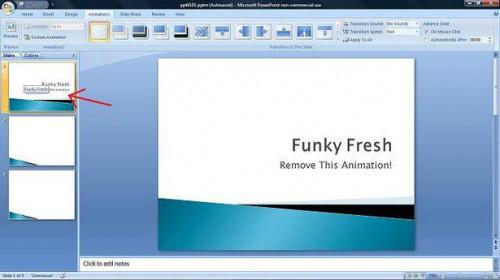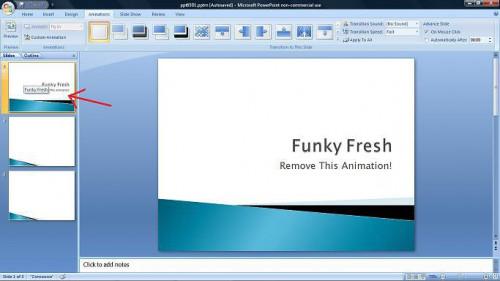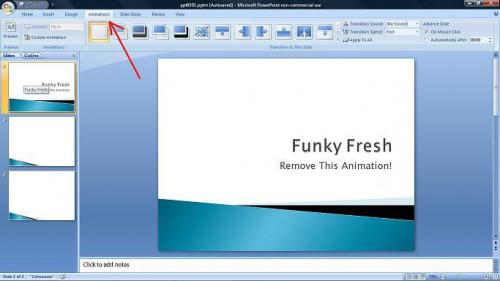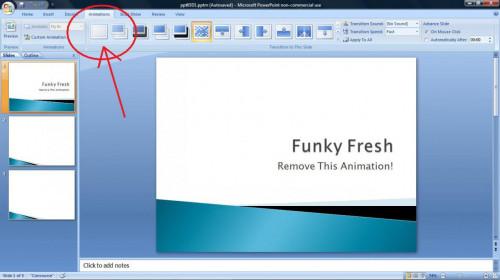Wie PowerPoint Animation entfernen
Haben Sie eine grauenhafte Animation in Ihrer Microsoft PowerPoint 2007-Präsentation, aber, Sie wissen nicht wie man es loswerden? Es ist nicht so schwer wie es scheint. Mit mehreren leicht verständliche Schritte erfahren Sie wie hässliche Animation--entfernt, sei es ein einzelnes Element mit einer Animation oder einem widerlich Folienübergang.
Anweisungen
Animation von einem Element in einer Folie (Microsoft PowerPoint 2007) entfernen
Öffnen Sie Ihre PowerPoint-Präsentation, und klicken Sie auf die Folie mit der Animation, die Sie entfernen möchten. Es sollte auf der linken Seite mit den Folien angezeigt werden.
Sobald Sie die Folie ausgewählt haben, klicken Sie auf der Registerkarte "Animationen" am oberen Rand des Fensters.
3 Wenn Sie schauen, um eine Animation von einem Element auf der Folie entfernen, auf dieses Element klicken Sie auf "Benutzerdefinierte Animation" in der linken oberen Ecke. Ein Fenster öffnet sich auf der rechten Seite des Bildschirms.
4 Klicken Sie auf "Entfernen". Die Animation wird sofort entfernt.
Entfernen einer Folie Übergang Animation (Microsoft PowerPoint 2007)
5 Öffnen Sie Ihre Präsentation. Gehen Sie auf der linken Spalte, und klicken Sie auf die Folie mit dem Übergang, den Sie entfernen möchten.
Klicken Sie auf der Registerkarte "Animationen" befindet sich am oberen Rand des Fensters.
7 Klicken Sie auf das erste Symbol (das leere wirkende Dia.) Dies bedeutet "Kein Übergang." Durch Klicken auf diesen wird der Übergang Folienanimationen entfernen.
Tipps & Warnungen
- Achten Sie darauf, nicht zu verwechseln Sie Folienübergänge mit Objekt-Animationen. Folienübergänge sind Animationen, die eine auffällige Möglichkeit, von einer Folie zur nächsten zu gehen. Objekt-Animationen separat von Folienübergängen auftreten und müssen als solche entfernt werden.